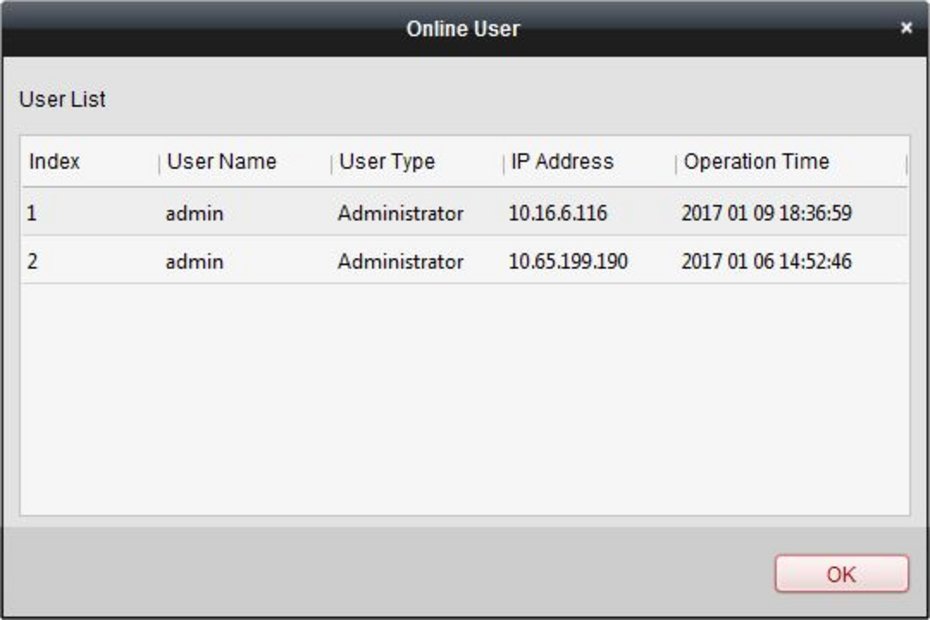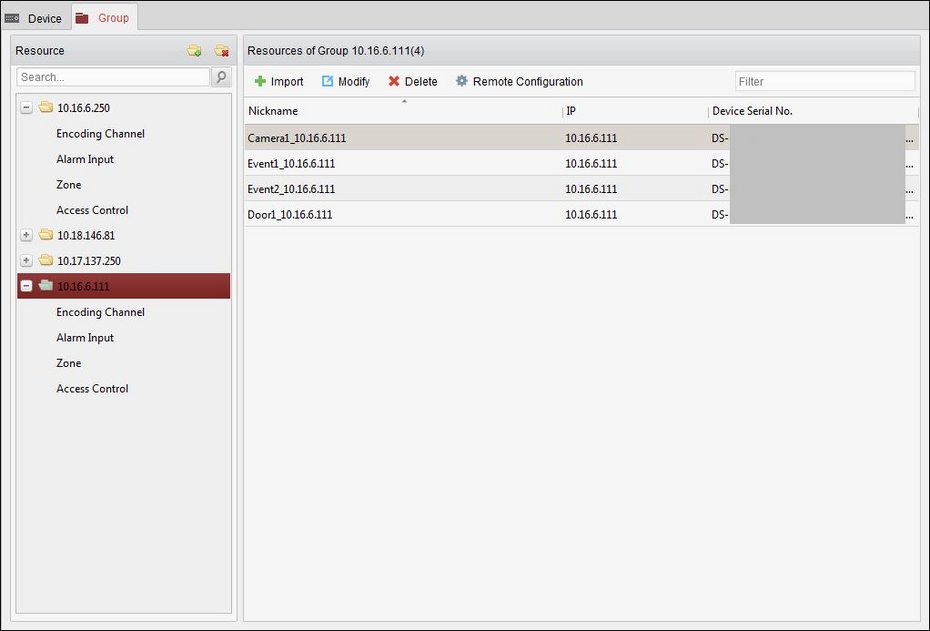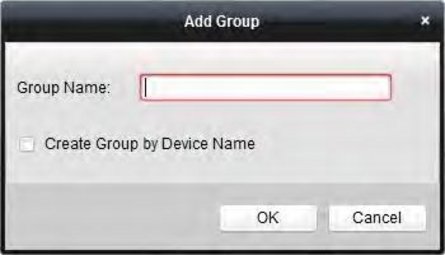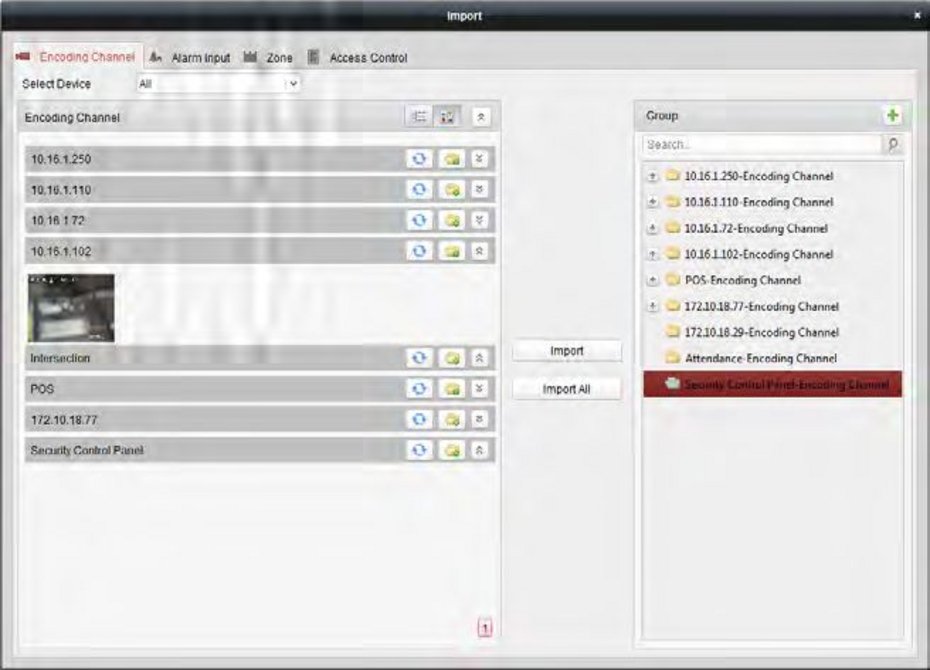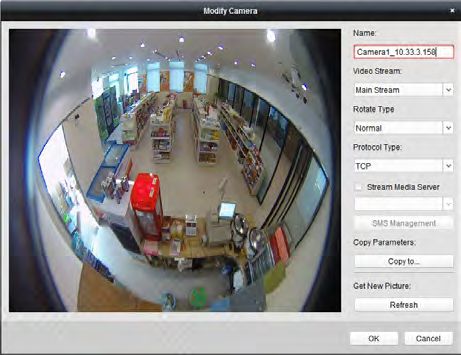Online-Benutzer des Geräts überprüfen
Zweck:
Wenn ein Benutzer auf das Gerät zugreift, kann der Client die Verbindungsinformationen aufzeichnen, einschließlich Benutzername, Benutzertyp, IP-Adresse des Benutzers und Anmeldezeit.
Hinweis: Diese Funktion muss vom jeweiligen Gerät unterstützt werden.
Schritte:
- Klicken Sie zum Auswählen auf ein hinzugefügtes Online-Gerät.
- Klicken Sie auf Online Users, um das Online-Benutzer-Dialogfenster anzuzeigen.
- Überprüfen Sie die Informationen der Benutzer, die sich am Gerät angemeldet haben.
- Schließen Sie das Dialogfenster, indem Sie auf OK klicken.
Gruppenverwaltung
Zweck:
Für eine möglichst einfache Verwaltung sollten die hinzugefügten Geräte in Gruppen unterteilt werden. Sie können für die Gruppe die Live-Ansicht aufrufen, Videodateien wiedergeben und weitere Gerätefunktionen nutzen.
Bevor Sie beginnen:
Für die Gruppenverwaltung müssen die Geräte der Client-Software hinzugefügt werden.
Führen Sie die folgenden Schritte aus, um die Gruppenverwaltungsseite aufzurufen:
- Öffnet die Seite für die Geräteverwaltung.
- Klicken Sie auf die Registerkarte Group, um die Gruppenverwaltungsseite aufzurufen.
Hinzufügen der Gruppe
Schritte:
- Klicken Sie zum Öffnen des Dialogfensters „Gruppe hinzufügen“ auf das gelbe Ordnersymbol.
- Geben Sie den gewünschten Namen für die Gruppe ein.
- Klicken Sie auf OK, um die neue Gruppe der Gruppenliste hinzuzufügen.
Sie können auch das Kontrollkästchen Create Group by Device Name aktivieren, um die neue Gruppe mit dem Namen des ausgewählten Geräts zu erstellen.
Importieren von Codiergeräten in die Gruppe
Schritte:
- Klicken Sie in der Gruppenverwaltungsseite auf Import, und klicken Sie dann auf die Registerkarte Encoding Channel, um die Seite „Codierkanal importieren“ zu öffnen.
Hinweis: Sie können auch die Registerkarte Alarm Input auswählen und die Alarmeingänge in die Gruppe importieren. - Wählen Sie die Miniaturen / Namen der Kameras in der Miniaturbild- / Listenansicht aus.
- Wählen Sie eine Gruppe in der Gruppenliste aus.
- Klicken Sie auf Import, um die ausgewählten Kameras in die Gruppe zu importieren.
- Sie können auch auf Import All klicken, um alle Kameras in eine ausgewählte Gruppe zu importieren.
Hinweise:
- Sie können auch auf der Seite „Codierkanal importieren“ auf das Symbol klicken, um eine neue Gruppe hinzuzufügen.
- Einer Gruppe können bis zu 256 Kameras hinzugefügt werden.
Schaltflächen Codierkanal importieren
Auf der Seite „Codierkanal importieren“ sind folgende Schaltflächen verfügbar:
Listenansicht
Zeigt die Kamera in der Listenansicht an.
Miniaturansicht
Zeigt die Kamera in der Miniaturansicht an.
Aktualisieren
Aktualisiert die Informationen zu den hinzugefügten Kameras.
Importieren
Erstellt eine Gruppe mit dem Namen Gerätename-Codierkanal (Alarmeingang) und importiert das Gerät in die Gruppe.
Ausblenden
Blendet die Miniaturen der Kameras aus.
Erweitern
Erweitert die Miniaturen der Kameras.
Modifizieren der Gruppe / Kamera
Schritte:
- Wählen Sie auf der Importseite die Gruppe / Kamera in der Gruppenliste aus.
Zeigen Sie mit dem Mauszeiger auf die Kamera / Gruppe, und klicken Sie auf das Gruppenicon oder doppelklicken Sie auf den Namen der Gruppe / Kamera, um das Dialogfenster „Gruppe / Kamera modifizieren“ zu öffnen. - Bearbeiten Sie die Gruppen- / Kamerainformationen, einschließlich dem Namen der Gruppe / Kamera, dem Streamtyp usw.
Video Stream: Wählen Sie den Stream für die Live-Ansicht der gewünschten Kamera aus.
Playback Stream Type: Wählen Sie den gewünschten Wiedergabe-Stream für die gewünschte Kamera aus.
Hinweis: Das Feld „Wiedergabe-Streamtyp“ wird angezeigt, wenn das Gerät Dual-Stream unterstützt.
Rotate Type: Wählen Sie den Drehungstyp für die Live-Ansicht oder Wiedergabe der gewünschten Kamera aus.
Protocol Type: Wählen Sie das Übertragungsprotokoll für die Kamera aus.
Stream Media Server: Konfiguriert die Übertragung des Kamera-Streams über den Stream-Medienserver. Sie können den verfügbaren Stream-Medienserver auswählen und verwalten.
Copy to…: Kopiert die konfigurierten Parameter auf andere Kameras.
Refresh: Ruft ein neu aufgenommenes Bild für die Live-ansicht der Kamera ab.
Hinweis: Die neuen Einstellungen für Videostream und Protokolltyp werden erst wirksam, wenn Sie die Live-Ansicht der Kamera erneut öffnen. - Klicken Sie auf OK, um die neuen Einstellungen zu speichern.
Sie können nach dem Codieren der Codierkanäle in der Gruppenverwaltungsseite auch auf den Codierkanal in der Ressourcenliste der Gruppe / Kamera doppelklicken oder den Codierkanal auswählen und auf "Modify" klicken, um das Dialogfenster „Gruppe / Kamera modifizieren“ anzuzeigen.
Hinweise:
Für den IP-Kanal des NVR, der die Decodierungsfunktion unterstützt:
- Nach dem Decodieren und Anzeigen auf der Videowand gibt es in der Liste „Codierkanal-Ressourcen“ einen neuen Kanal mit dem Protokolltyp für die Decodierung auf der Videowand.
- Nach Schließen des zugehörigen Roaming-Fensters wird der neue Kanal aus der Liste „Codierkanal-Ressourcen“ entfernt.
Entfernen von Kameras aus der Gruppe
Schritte:
- Wählen Sie auf der Seite „Codierkanal importieren“ die Kamera in der Gruppenliste aus.
- Zeigen Sie mit dem Mauszeiger auf die Kamera und klicken Sie auf das rote X, um die Kamera aus der Gruppe zu entfernen.
Sie können die Kamera auch in der Gruppenverwaltungsseite auswählen und dann auf Delete klicken, um die Kamera aus der Gruppe zu entfernen. - Wählen Sie die Gruppe in der Gruppenliste auf der Seite „Codierkanal importieren“ aus, zeigen Sie mit dem Mauszeiger auf die Gruppe, und klicken Sie auf , um alle Kameras aus der Liste zu entfernen.
Löschen der Gruppe
Schritte:
- Wählen Sie die Gruppe in der Gruppenverwaltungsseite aus.
- Klicken Sie auf Delete Group oder zeigen Sie mit dem Mauszeiger auf die Gruppe, und klicken Sie auf das Löschen-Symbol (rotes X). Die ausgewählte Gruppe und die untergeordneten Ressourcen werden gelöscht.